Компьютеры Mac поставляются с солидным набором предустановленного ПО. Однако, продвинутые пользователи все же нуждаются в дополнительных приложениях и утилитах.
Предлагаем подборку полезных программ с GitHub. Все они распространяются бесплатно, имеют открытый исходный код, а разработчики прислушиваются к сообществу и быстро добавляют новые фишки.
1. Воспроизводите любые аудиофайлы в плеере Aural
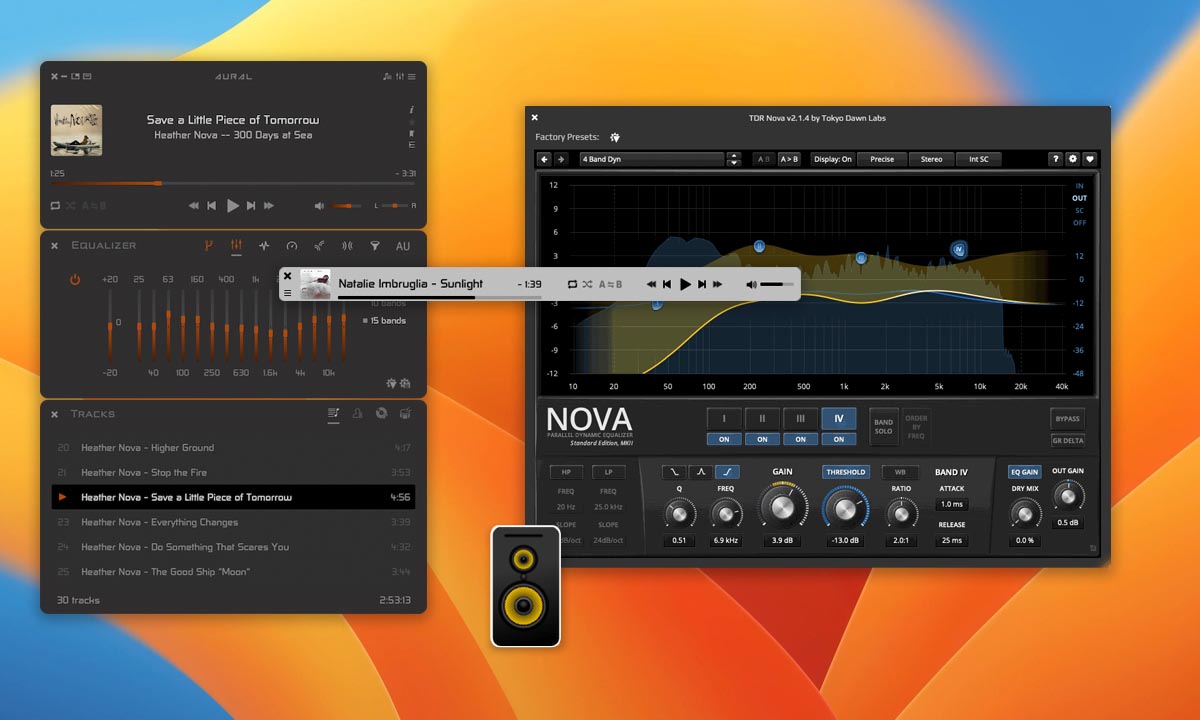
Разработчики приложения вдохновлялись знаменитым музыкальным плеером Winamp для операционной системы Windows. Утилита для Mac получилась внешне такой же простой и настраиваемой.
Есть множество визуальных тем оформления, масштабирование и отключение ненужных элементов интерфейса. Можно даже “сжать” программу до небольшой полосы с кнопками.
Поддерживаются все популярные и не очень форматы звука, в том числе и FLAC, Vorbis, Monkey’s Audio (APE), Opus и другие. Разумеется, есть визуализатор и эквалайзер.
💻 Скачать Aural – бесплатно на GitHub
2. Настраивайте громкость звука для каждого приложения в системе через Background Music
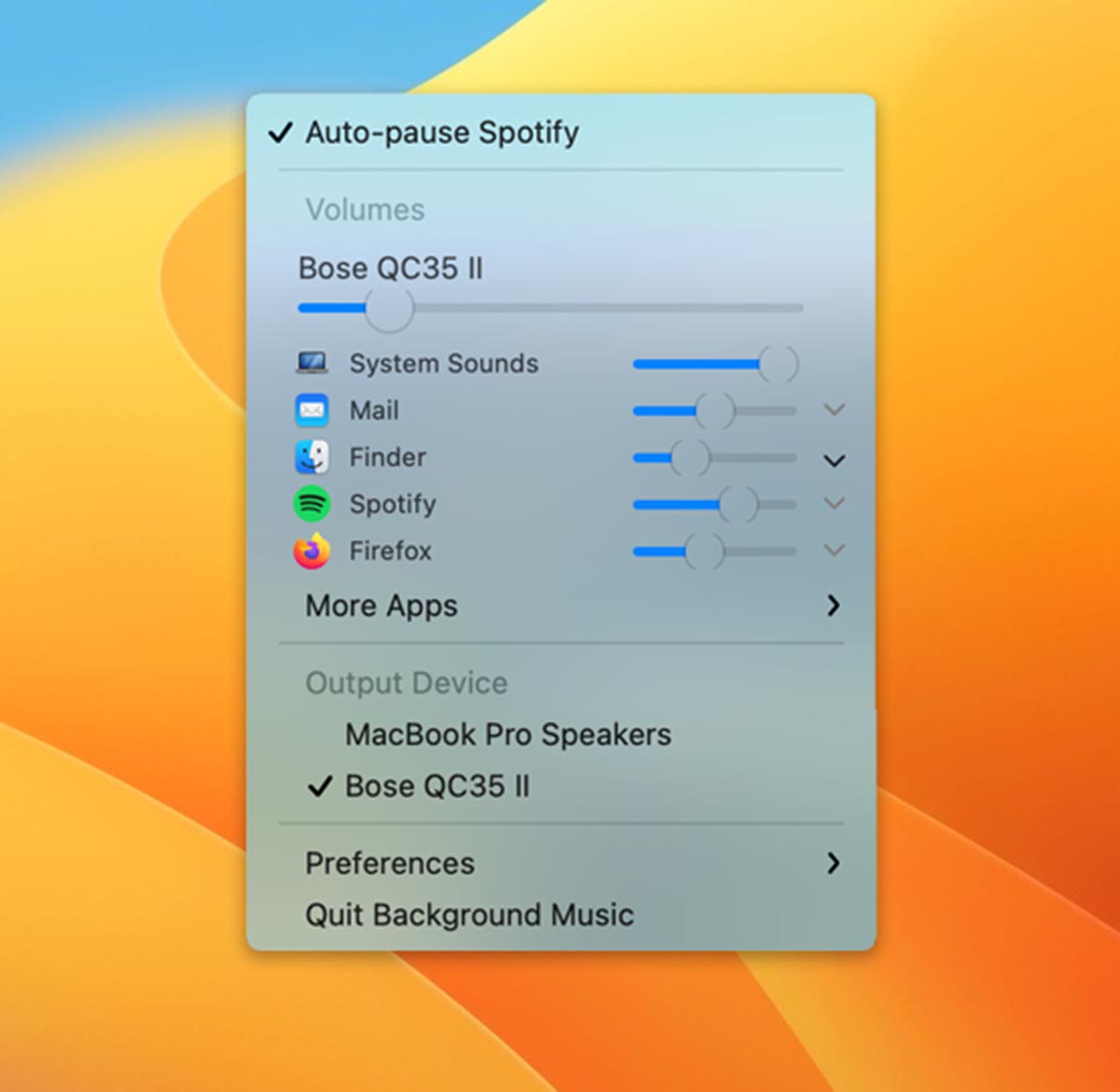
Небольшая утилита Background Music позволяет ставить на паузу любой музыкальный плеер при появлении второго источника звука в системе и в дальнейшем возобновлять проигрывание.
Это очень удобно, когда начали совершать вызов по FaceTime или Telegram, решили посмотреть YouTube или любое приложение со звуком. Утилита работает с iTunes, Spotify, VLC, VOX и другими плеерами.
Кроме этого через меню настроек приложения можно задать громкость для каждой программы в системе, ограничив звучание ненужных утилит.
💻 Скачать Background Music – бесплатно на GitHub
3. Управляйте яркостью подсветки и уровнем громкости на подключенном мониторе с MonitorControl
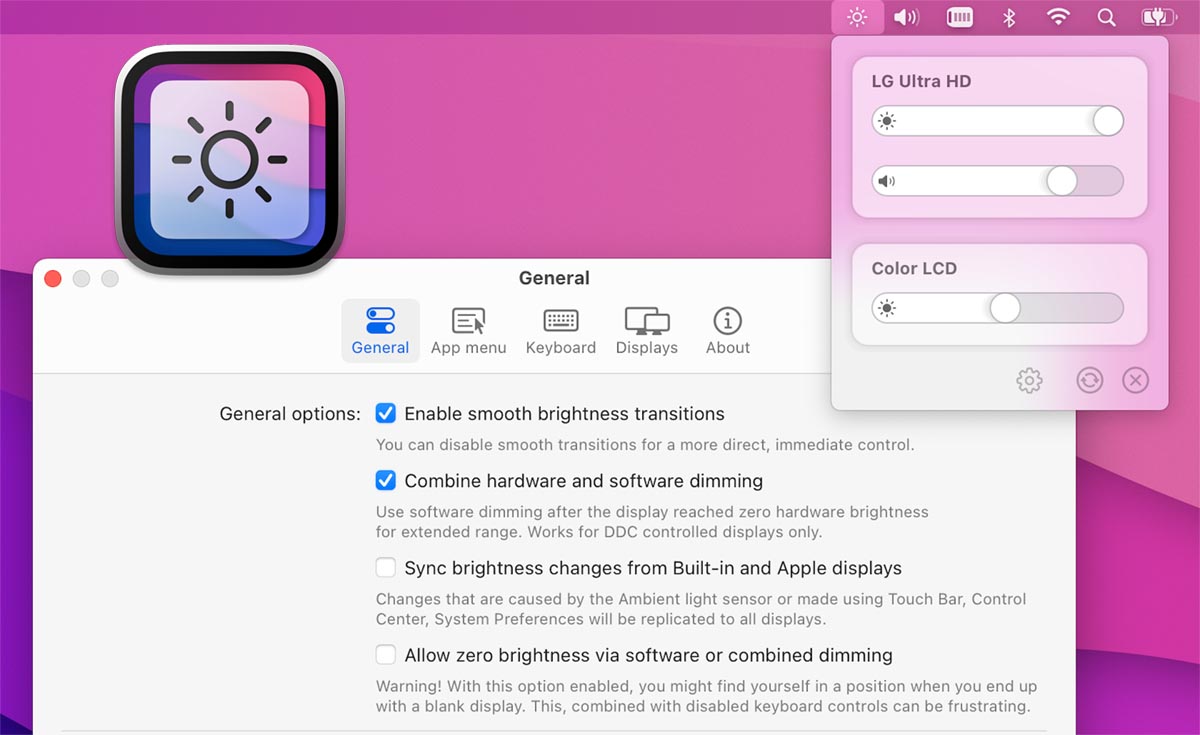
Операционная система Apple не позволяет управлять подсветкой подключенного дисплея, для этого приходится тянуться к клавишам управления или использовать пульт ДУ.
Решает проблему бесплатное приложение MonitorControl. С его помощью вы получаете пару клавиш для регулировки яркости, как на родном экране MacBook или iMac.
Кроме этого можно настроить управление громкостью на внешних динамиках и задать еще несколько нужных параметров. Подробный обзор данной утилиты можете прочитать тут.
💻 Скачать MonitorControl – бесплатно на GitHub
4. Меняйте режимы работы гарнитуры AirPods и Beats с NoiseBuddy
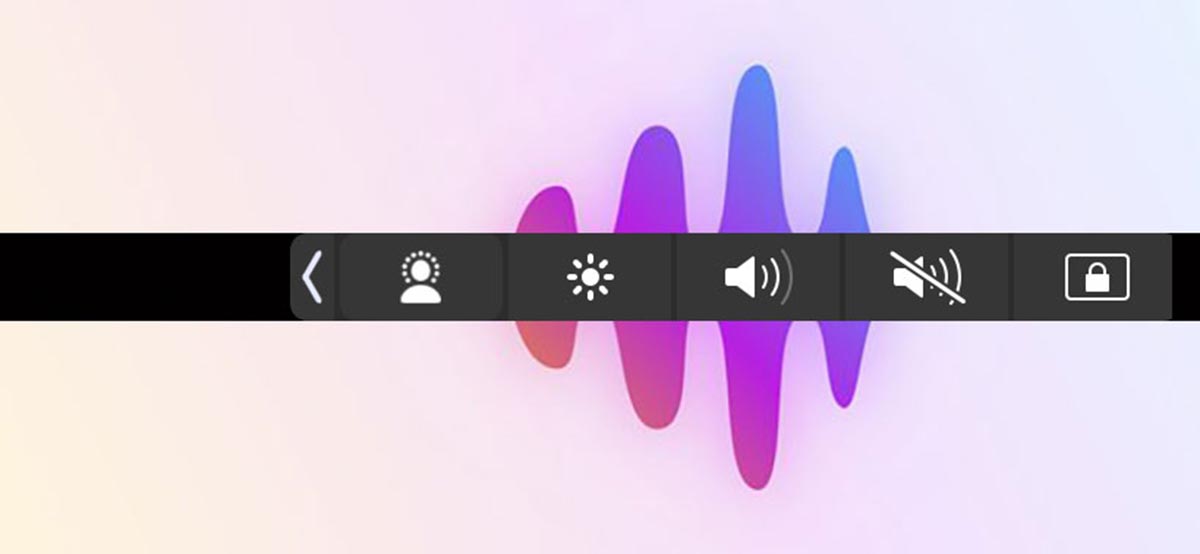
Небольшое приложение добавляет кнопку для быстрой смены режимов шумоподавления на подключенной к компьютеру гарнитуре.
Поддерживаются оригинальные наушники Apple и Beats. Можно работать с программой через иконку в строке меню или сенсорную панель Touch Bar.
💻 Скачать NoiseBuddy – бесплатно на GitHub
5. Выбирайте нужный браузер при открытии ссылок через Browserosaurus
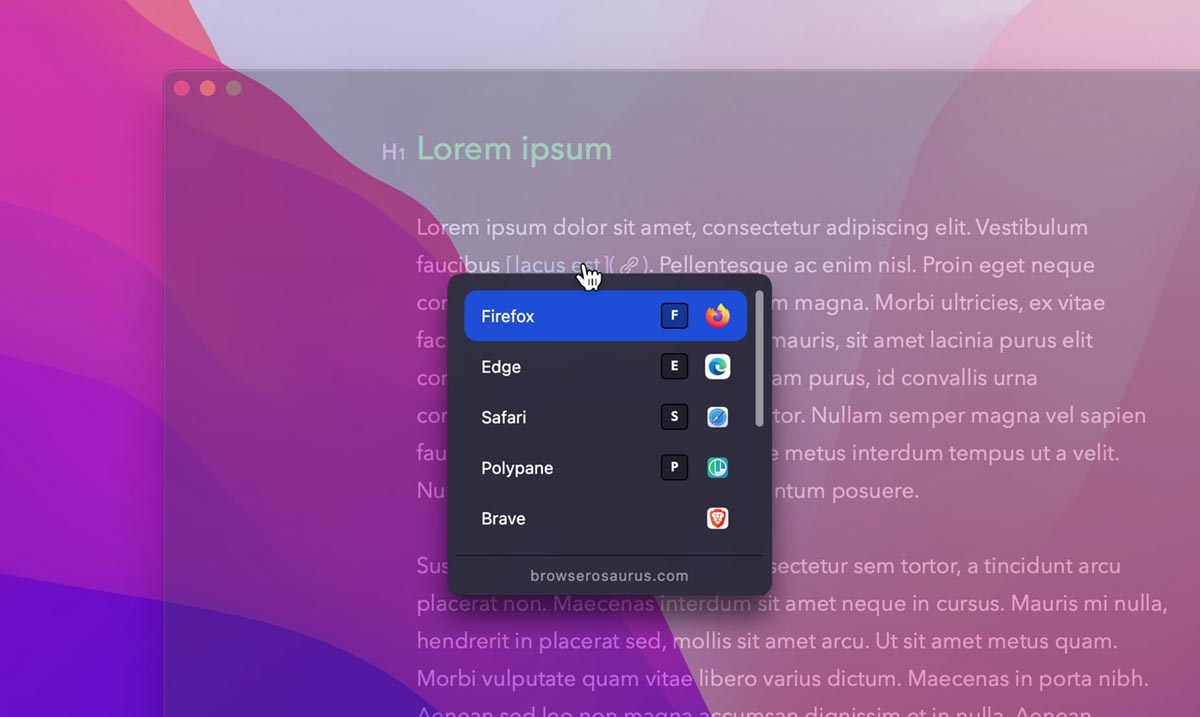
Эта очень простая, но полезная утилита пригодится тем, кто работает на Mac с несколькими установленными браузерами.
Browserosaurus устанавливается в системе в качестве браузера по умолчанию, а при попытке открыть ссылку отображает всплывающее меню с выбором нужного просмотрщика. Останется лишь указать нужное приложение или нажать соответствующую горячую клавишу.
💻 Скачать Browserosaurus – бесплатно на GitHub
6. Объедините все мессенджеры в одном приложении Ferdi
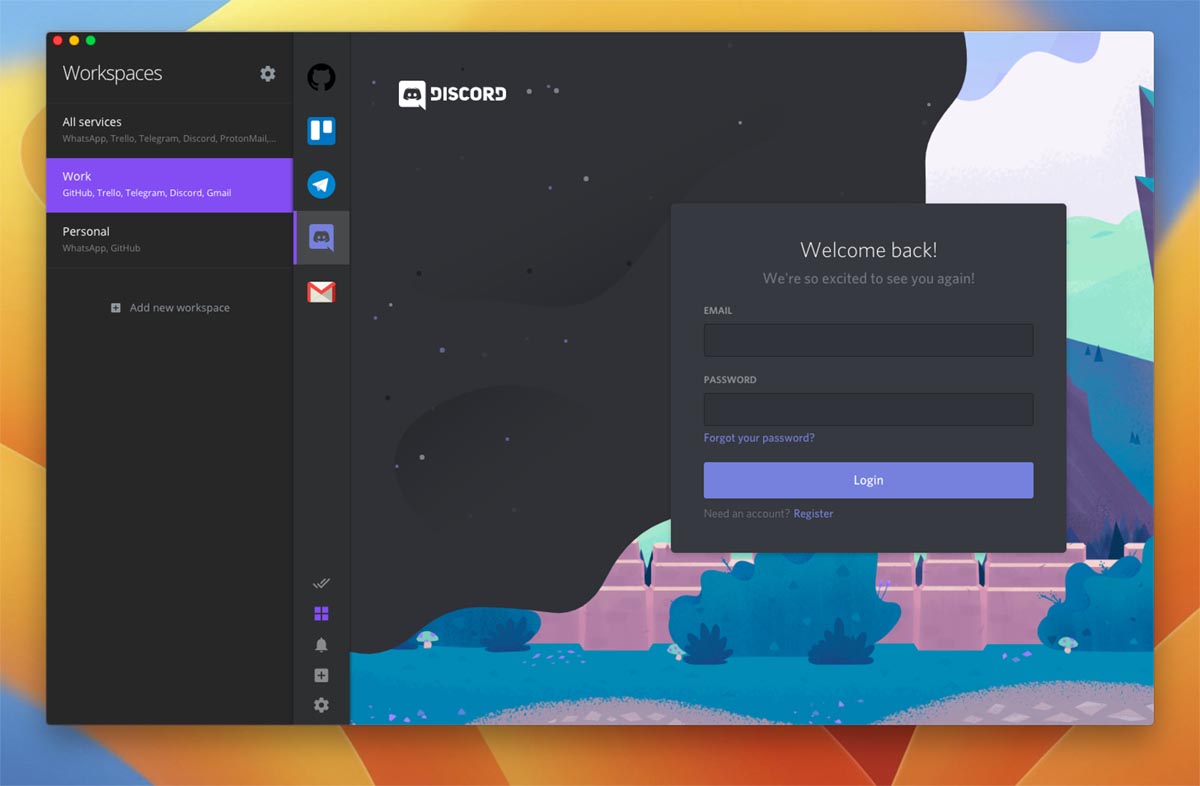
Данное приложение позволяет собрать все используемые мессенджеры в одной оболочке. Утилита создана на базе давно известной программы Franz с добавлением новых фишек и возможностей.
Вы можете авторизоваться в своей учетной записи WhatsApp, Skype, Facebook Messenger, Telegram, Slack, Gmail и других сервисах, чтобы получать все нужные сообщения в рамках одной программы.
💻 Скачать Ferdi – бесплатно на GitHub
7. Набирайте тексты с разметкой через MacDown
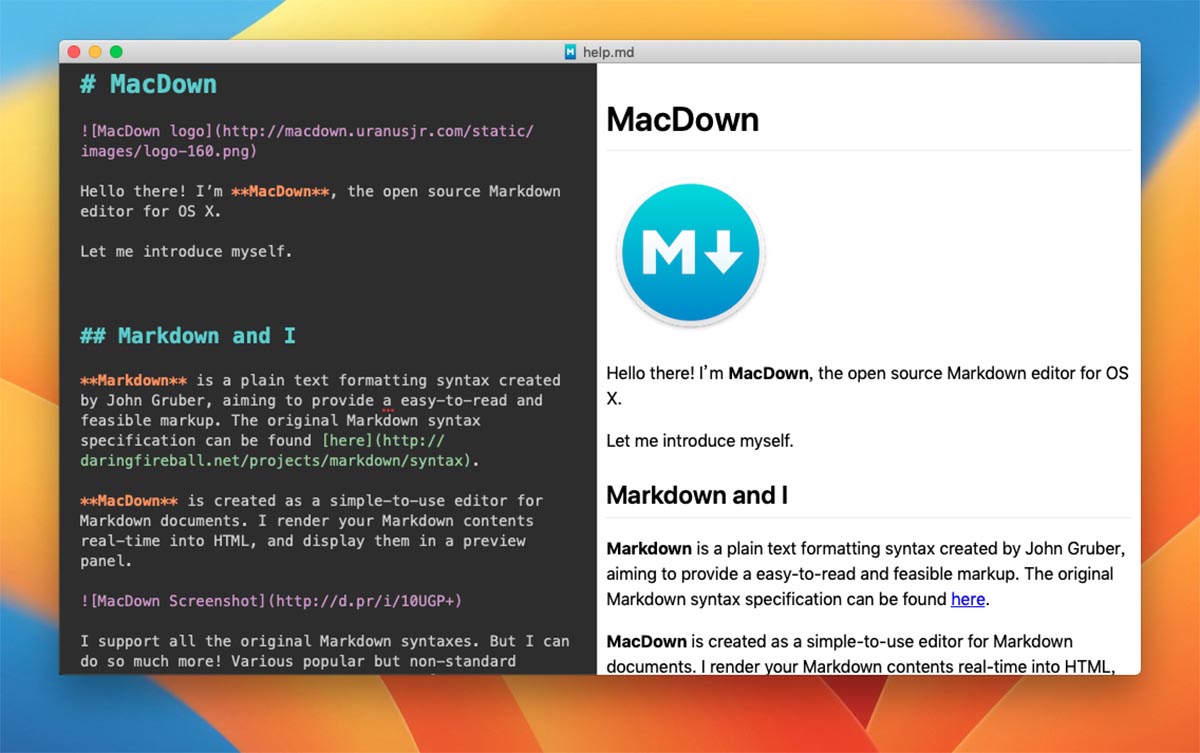
Минималистичный текстовый редактор с поддержкой языка разметки Markdown. Минимум лишних возможностей позволяет пользователю сконцентрироваться на вводе текста.
Присутствует несколько тем оформления и темный режим для работы ночью.
💻 Скачать MacDown – бесплатно на GitHub
8. Добавьте среднюю клавишу мыши на трекпад или Magic Mouse через Middleclick

Небольшой системный твик Middleclick позволяет эмулировать действия нажатия средней клавиши мыши на любом трекпаде MacBook, внешнем Magic Trackpad или Magic Mouse.
Это пригодится, например, для открытия вкладок в фоновом режиме, закрытия вкладки щелчком по её заголовку и других действий в системе и приложениях.
После установки утилиты новая “кнопка” будет работать при нажатии по мыши или трекпаду тремя пальцами.
💻 Скачать Middleclick – бесплатно на GitHub
9. Расширяйте возможности буфера обмена macOS c Clipy
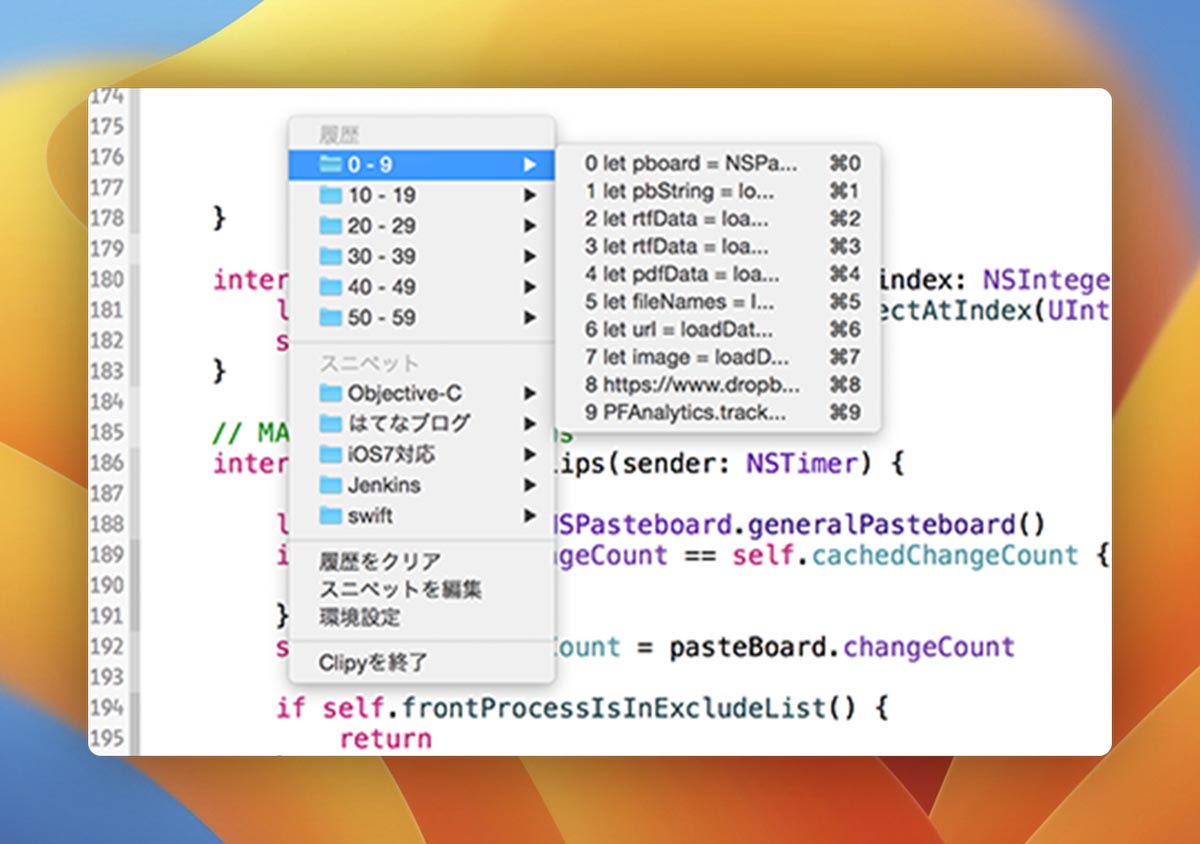
Это дополнение может сохранять последние действия пользователя с буфером обмена и выводить их в виде удобного каталога.
Можно указать количество желаемых действий для сохранения и получать к ним доступ через окно утилиты.
💻 Скачать Clipy – бесплатно на GitHub
10. Прокачайте Быстрый просмотр macOS при помощи Quick Look plugins
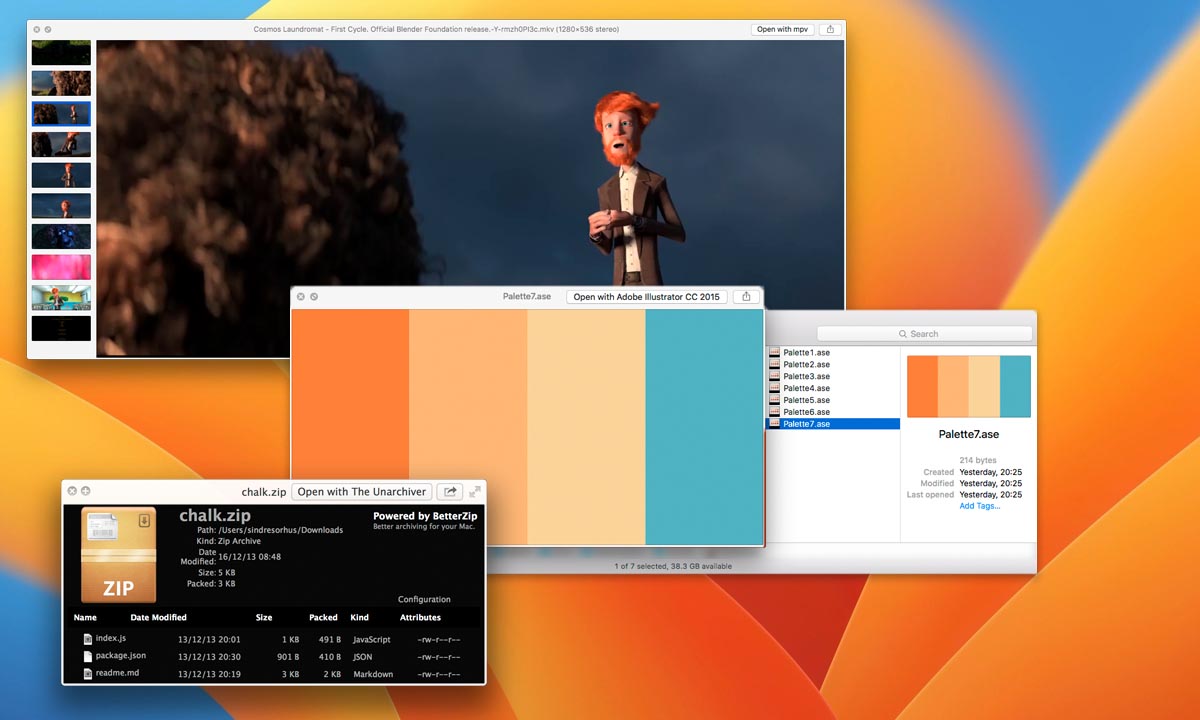
Стандартное средство быстрого просмотра на Mac не поддерживает многие популярные типы файлов и данных. Обучить работе с новыми данными быстрый просмотр можно при помощи набора плагинов и дополнений.
Разработчики добавили расширения для работы со специфическими видами картинок, распространенными типами видео, файлами с разметкой. Можно научить утилиту просматривать содержимое архивов или установочных файлов приложений без распаковки.
💻 Скачать Quick Look plugins – бесплатно на GitHub
11. Переназначайте любые клавиши и создавайте свои шорткаты с Karabiner
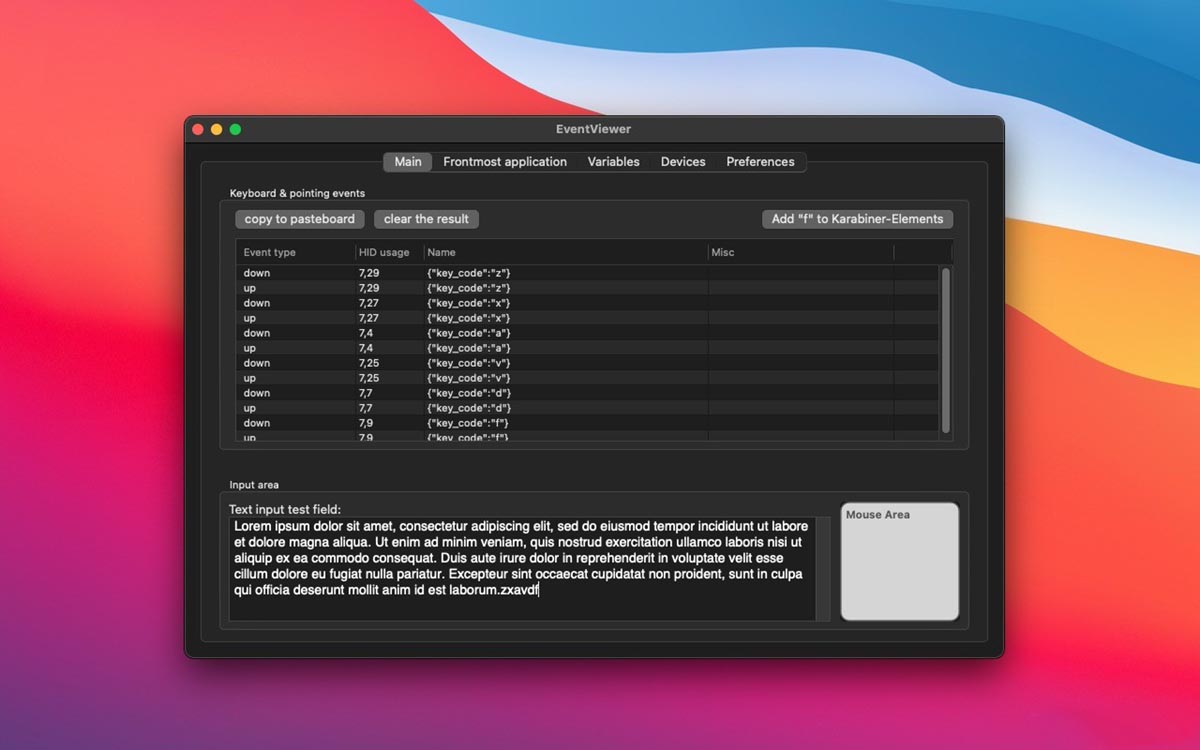
Достаточно мощная утилита для переназначений клавиш в macOS. С её помощью можно привязать любую кнопку или сочетание клавиш на другую кнопку клавиатуры.
Можно создавать свои удобные шорткаты и привязывать их к редко используемым клавишам.
💻 Скачать Karabiner – бесплатно на GitHub
12. Переключайтесь на нужное приложение при помощи сочетания клавиш с Thor
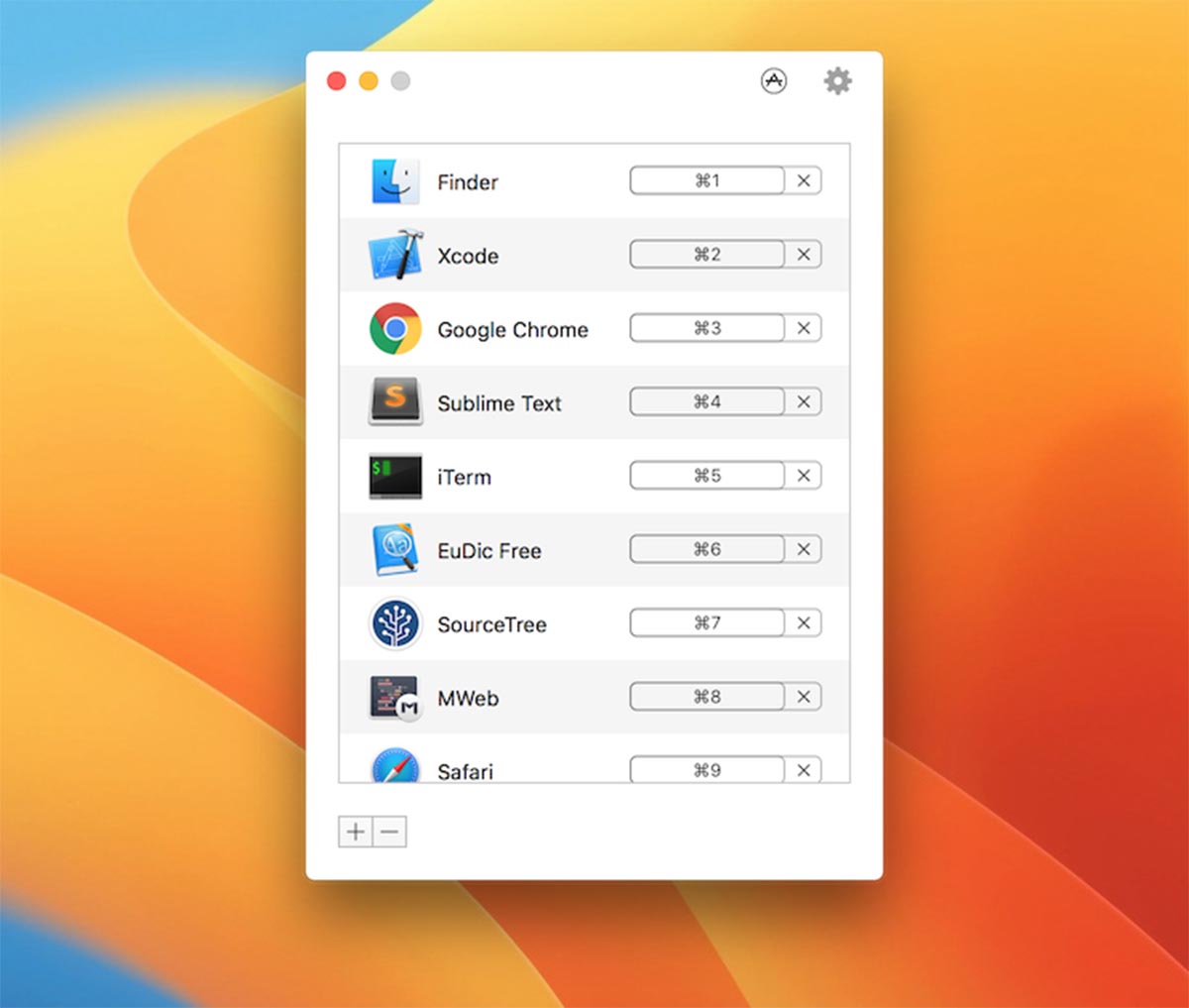
Приложение Thor добавляет небольшое меню с параметрами в строку меню macOS. Там вы сможете настроить удобное сочетание клавиш для любого установленного приложения на Mac.
После этого вы сможете в одно нажатие открывать или переключаться на соответствующее приложение.
💻 Скачать Thor – бесплатно на GitHub
13. Скрывайте ненужные иконки из строки меню при помощи Hidden Bar
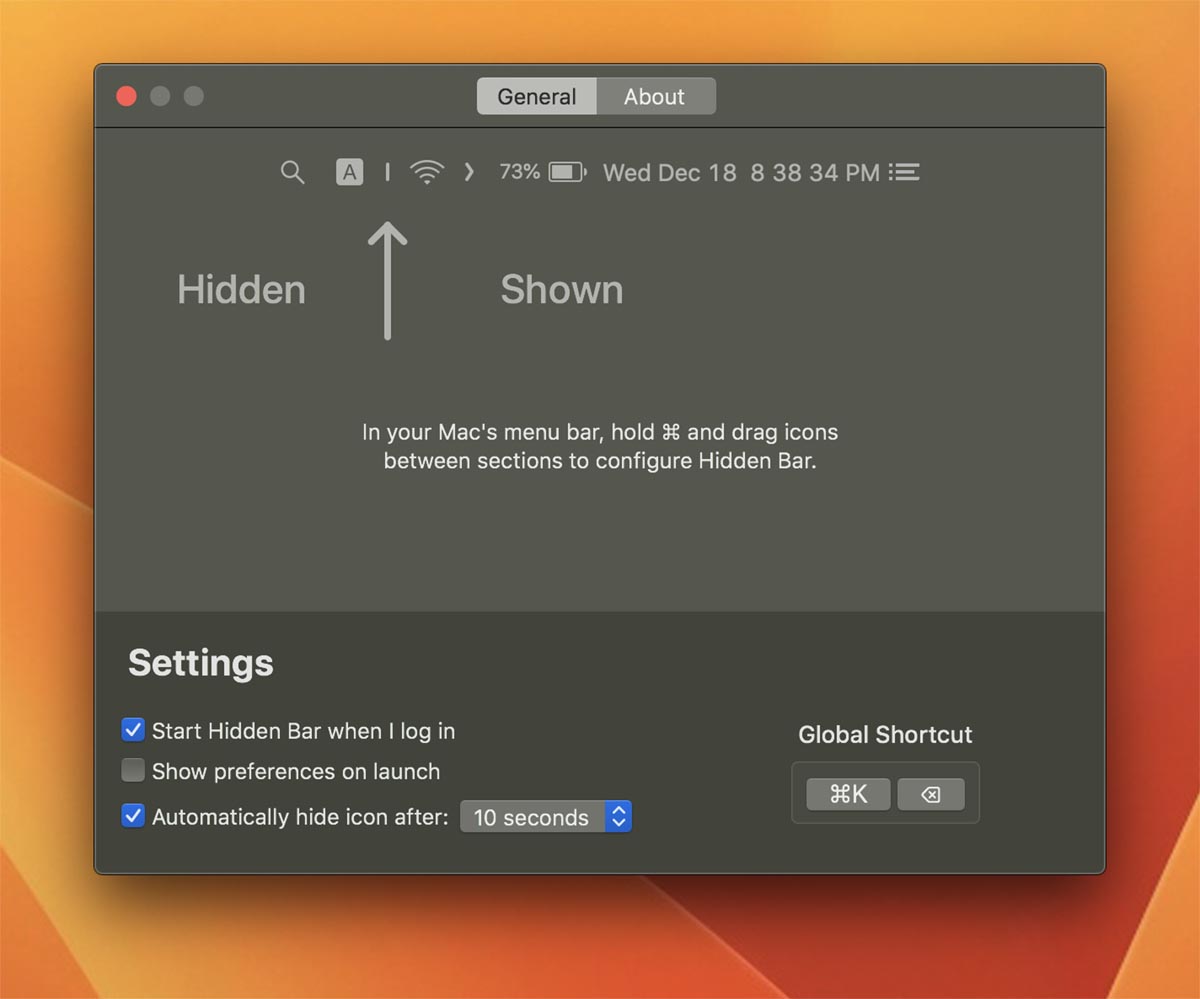
Эта программа позволяет убрать все ненужные индикаторы из строки меню macOS. Просто зажмите клавишу Command и перетяните ненужные элементы левее индикатора утилиты.
Через несколько секунд все они будут скрыты, а места для нужных иконок станет больше.
💻 Скачать Hidden Bar – бесплатно на GitHub
14. Добавьте удобный виджет календаря в строке меню с Itsycal
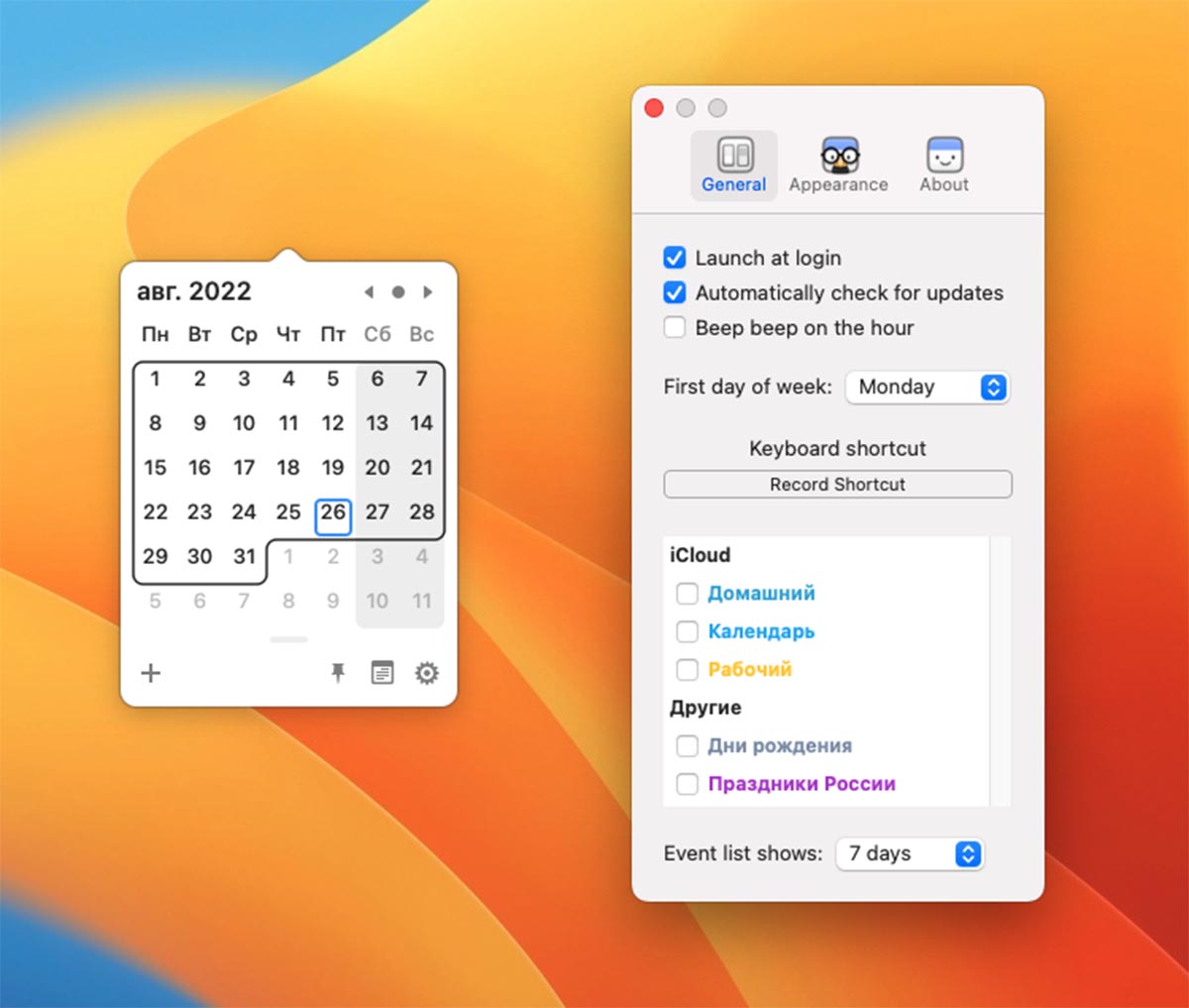
Если вам нужен небольшой виджет для быстрого просмотра календаря без запуска соответствующего приложения, можете воспользоваться небольшой утилитой Itsycal.
Она полностью интегрируется со стандартным приложением macOS и умеет отображать добавленные события. Кроме этого можно гибко настраивать внешний вид и дополнительные фишки календаря.
💻 Скачать Itsycal – бесплатно на GitHub
15. Следите за важными показателями компьютера в строке меню через Stats
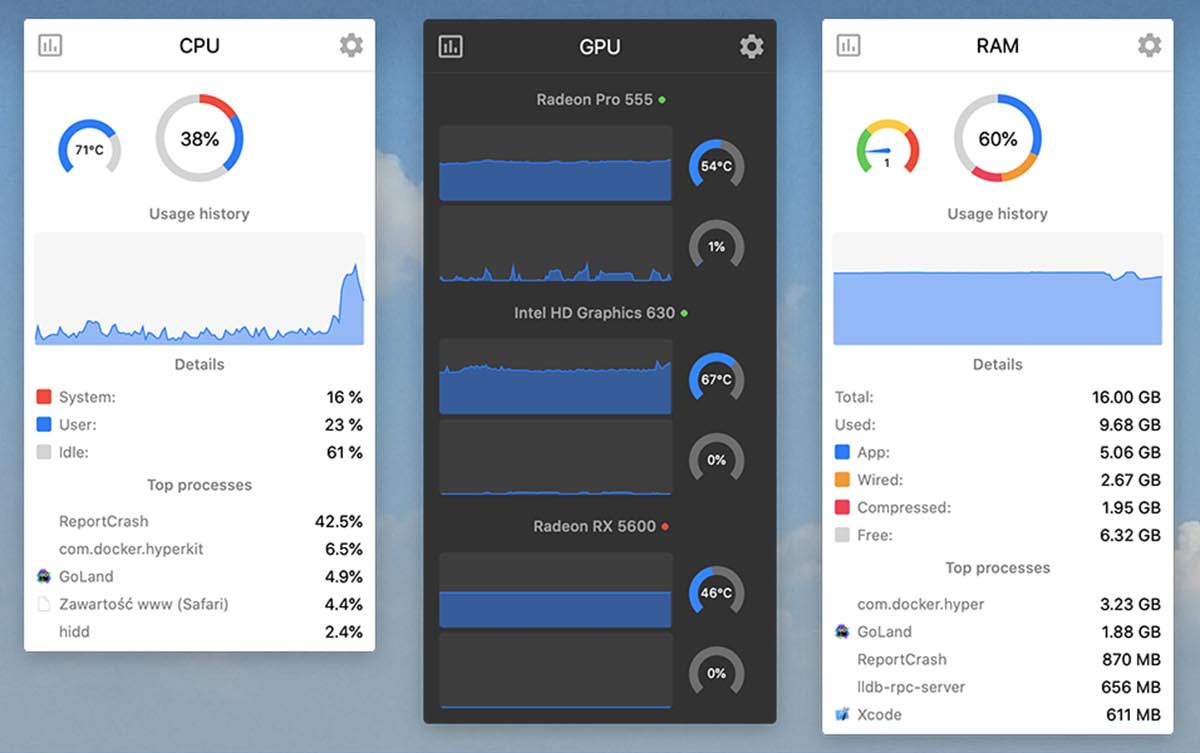
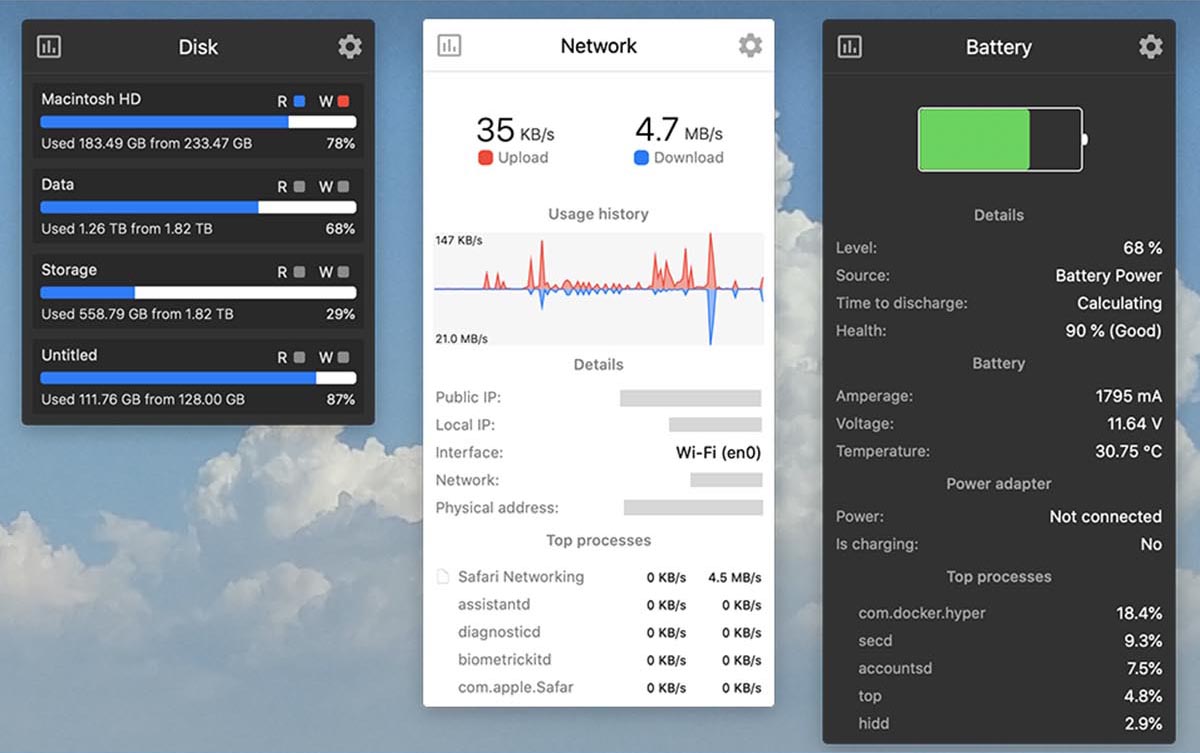
Если вам необходимо постоянно следить за загрузкой процессора или видеокарты, отслеживать свободное место на диске или доступный объем ОЗУ, рекомендуем это небольшое бесплатное приложение.
Утилита гибко настраивается, позволяя выводить только нужные параметры в удобной форме.
💻 Скачать Stats – бесплатно на GitHub
Вот так вы сможете серьезно прокачать возможности системы при помощи бесплатных утилит с открытым исходным кодом.










Интересно.Спасибо!